So löschen oder schließen Sie ein Skype-Konto für immer
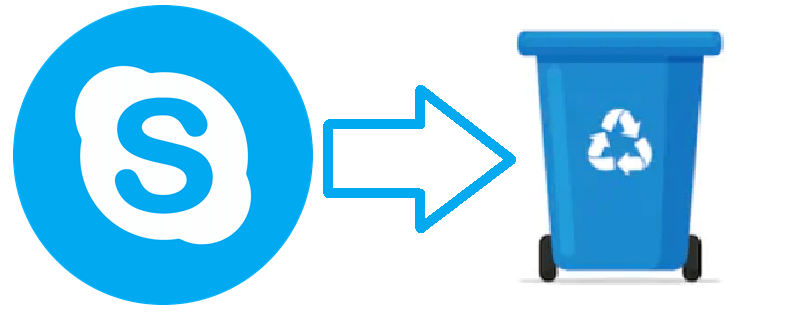
Skype ist seit über 15 Jahren eine führende Plattform, die von Unternehmen und Privatpersonen gleichermaßen für die Kommunikation genutzt wird. Obwohl es jetzt Konkurrenz hat, ist es eine ausgezeichnete Plattform mit vielen nützlichen Funktionen und ist beliebt und bekannt dafür.
Was die meisten Menschen jedoch nicht über Skype wissen, ist, dass es unmöglich ist, Ihr Skype-Konto nach dem Erstellen zu löschen. Obwohl es online viele Tutorials und Anleitungen gibt, die vorgeben, genau das zu lehren, ist es in der Tat unmöglich, das gesamte Konto in seiner Gesamtheit zu löschen.
Was ein Benutzer tun kann, ist, das Konto von allen nützlichen Informationen, Funktionen usw. zu leeren und es dann zu kündigen - was technisch nicht mit dem Löschen des Kontos identisch ist, aber so nah wie möglich daran ist.
Während Skype seine Aufzeichnungen schon lange in die Cloud verlagert hat, wenn Sie eine Spur Ihres Kontos bereinigen möchten, ist es möglicherweise eine gute Idee, auf Ihrem eigenen PC nach Aufzeichnungen zu suchen, die dort möglicherweise vorhanden sind, und dies sicherzustellen entferne sie.
Table of Contents
So scrubben Sie alte Skype-Daten von Ihrem PC
- Drücken Sie gleichzeitig die Taste "Windows" und "R".
- Geben Sie im daraufhin angezeigten Dialogfenster "% appdata% \ Skype" ein und klicken Sie auf "OK".
- Löschen Sie alle Ordner mit dem Namen eines Skype-Kontos, das Sie von Ihrem PC entfernen möchten.
So kündigen Sie Ihr Skype-Konto effektiv
- Melden Sie sich über Ihren bevorzugten Webbrowser in Ihrem Skype-Konto bei skype.com an.
- Navigieren Sie zu Ihren Kontoeinstellungen. Scrollen Sie zum Ende der Webseite und klicken Sie auf "Kontoeinstellungen".
- Hier sollte ein Feld mit Ihrem Microsoft-Konto vorhanden sein. Klicken Sie auf die Option "Verknüpfung aufheben".
- Wählen Sie "Weiter", um die Aktion zu bestätigen. Wenn Ihr Skype-Konto und Ihr Microsoft-Konto bis zu diesem Zeitpunkt verknüpft waren, sollten sie jetzt vollständig getrennt sein.
- Navigieren Sie in der Benutzeroberfläche zu den "Skype-Kontoeinstellungen".
- Klicken Sie auf alle Abonnements, die Sie derzeit haben. Sie müssen alle löschen, bevor Sie Ihr Konto löschen können. Dies kann in der blauen Leiste links erfolgen.
- Wählen Sie für jedes Abonnement "Abonnement kündigen".
- Wenn Sie zur Bestätigung aufgefordert werden, klicken Sie auf "Danke, aber nein, danke, ich möchte trotzdem abbrechen."
- Wenn Sie eine Skype-Nummer haben, unter der Sie angerufen werden können, müssen Sie diese kündigen, bevor Sie das Konto schließen. Gehen Sie dazu zum Abschnitt Funktionen verwalten, wählen Sie "Skype-Nummer", gehen Sie zu "Einstellungen" und wählen Sie schließlich die Option "Skype-Nummer abbrechen".
- Öffnen Sie die Skype-App auf Ihrem PC. Gehen Sie zu "Skype-Profil" und klicken Sie mit der linken Maustaste auf wichtige Informationen in diesem Abschnitt. Das Gleiche können Sie unter "https://secure.skype.com/portal/profile" tun.
- Löschen Sie alle Ihre Informationen. Stellen Sie sicher, dass Sie jedes Textfeld sauber schrubben - E-Mails, Profilbild, Telefonnummer, alles.
- Öffnen Sie die Desktop-App. Klicken Sie auf "Konto". Scrollen Sie zum Ende des Menüs und wählen Sie "Konto schließen".
- Navigieren Sie durch die Menüs und wählen Sie schließlich "Konto zum Schließen markieren", um den Auftrag abzuschließen.
Abschließend
Ja, das sind viele Rahmen, durch die man springen muss, nur um ein Konto zu löschen. Die Praxis, das Löschen Ihres Kontos so schwierig wie möglich zu gestalten, ist heutzutage bei Technologieunternehmen weit verbreitet.





